5 疑難排解, 3 測試您的網路連線 – ZyXEL Communications PRESTIGE 334 User Manual
Page 20
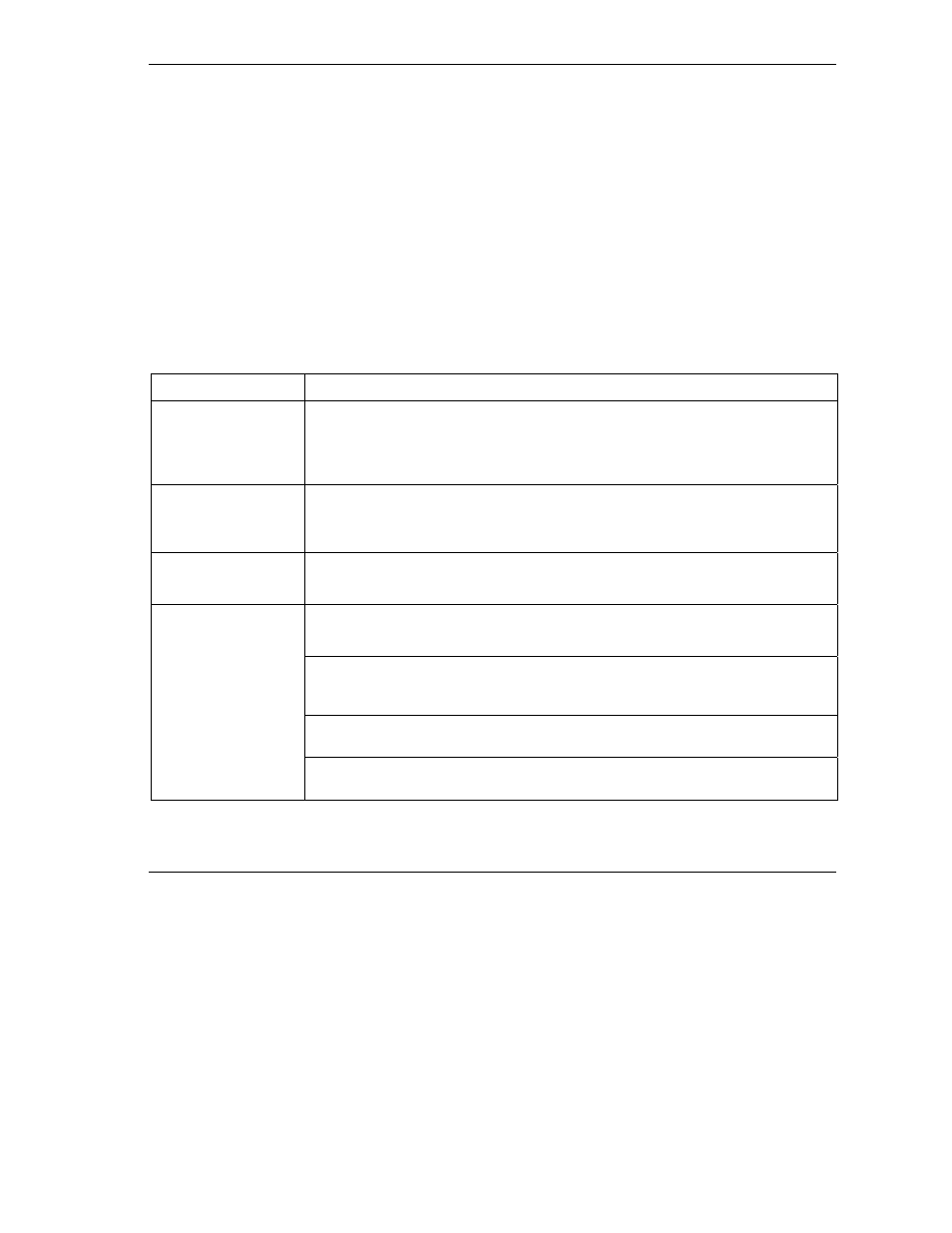
P334 中
文
19
WAN MAC Address(WAN MAC 位址)
您可選擇原廠預設值或複製您的
LAN 上的電腦之 MAC 位址到 WAN MAC 位址欄位中,讓使用者可以配置 WAN 埠的 MAC
位址。選擇
Factory Default(原廠預設值)將使用原廠指派的預設 MAC 位址。或者是選擇 Spoof this Computer's MAC
address - IP Address (偽造目前使用的電腦之 MAC 位址-IP 位址),然後輸入您在 LAN 上複製 MAC 位址的電腦之 IP 位址。
按下
Next (下一步)繼續設定
步驟
4.
按 Next (下一步),儲存並完成設定精靈。
4.3 測試您的網路連線
開啟您的網頁瀏覽器,並連上
www.zyxel.com.tw。您將不需要例如「撥號網路」之類的撥接程式。
存取網路資訊只是本路由器的初步功能。更多關於
P334 完整功能的詳細資訊,請參閱
使用手冊
。
5 疑難排解
問題
更正動作
當您開啟
P334 時,沒有
一個
LED 燈是開啟的。
請確定您連接到
P334 的電源變壓器是正確的且已連接到正確的電源插座上。同時檢查所有線
路的連接。
如果
LED 燈還是沒有開啟,您可能遇到了硬體的問題。遇此情形,您應該連絡您當地的經銷
商。
無法從
LAN 存取
P334。
請檢查
P334 和您的電腦或集線器之間的連線。詳細資訊請參閱
背面板
一節
。
請從
LAN 上的電腦偵測 P334。請確定您電腦的 Ethernet (乙太網路)卡已正確安裝且正常作用
中。
無法偵測
任何在 LAN 上
的電腦。
如果
10/100M LAN LED 燈號熄滅了,請檢查 P334 與您的 LAN 電腦之間的連線。
請驗證
P334 與 LAN 電腦之間的 IP 位址與子網路遮罩是在同樣的 IP 位址範圍內。
當
ISP 驗證了 MAC 位址、主機名稱或使用者 ID 之後才會提供您 WAN IP。
請找出您的
ISP 使用的驗證方式並配置對應的欄位。
如果
ISP 檢查 WAN MAC 位址,您應該從 LAN 電腦上複製 MAC 位址。請按下 WAN 後再按
下
MAC 標籤頁,選擇 Spoof this Computer's MAC address - IP Address (偽造目前使用的
電腦之
MAC 位址-IP 位址)然後輸入您在 LAN 上複製 MAC 位址的電腦之 IP 位址。
如果
ISP 檢查主機名稱,請在 WIZARD(精靈)的第一個設定畫面中的 System Name(系統名
稱
)欄位中輸入您的主機名稱(請參閱
使用手冊
中的
設定精靈
)。
無法從
ISP 取得 WAN IP
位址。
如果
ISP 檢查使用者 ID,請按下 WAN 後再按下 MAC 標籤頁。檢查您的服務類型、使用者名
稱和密碼。
